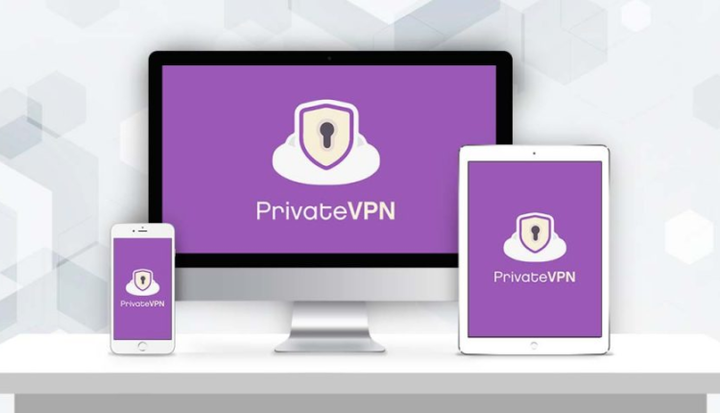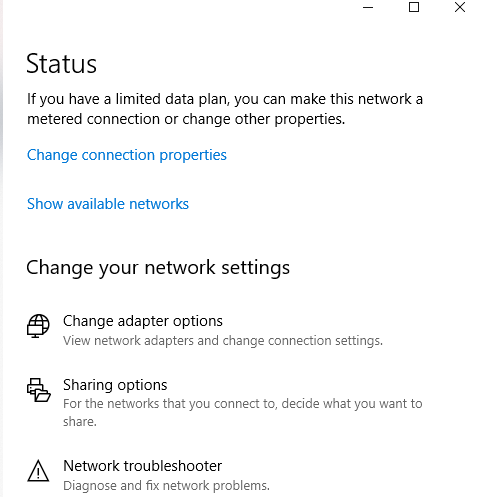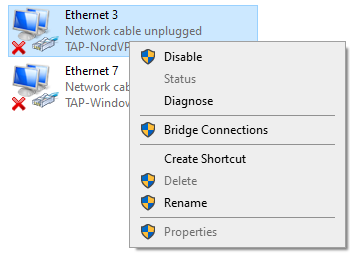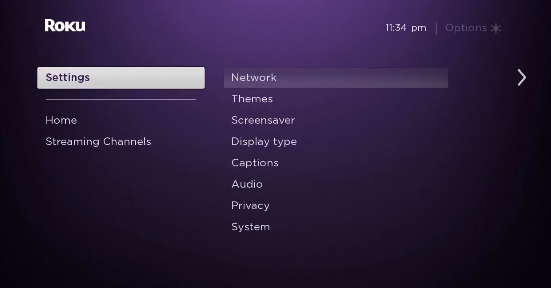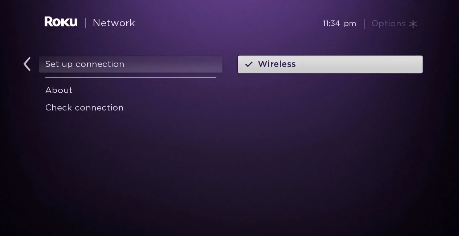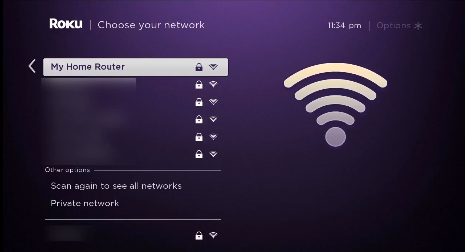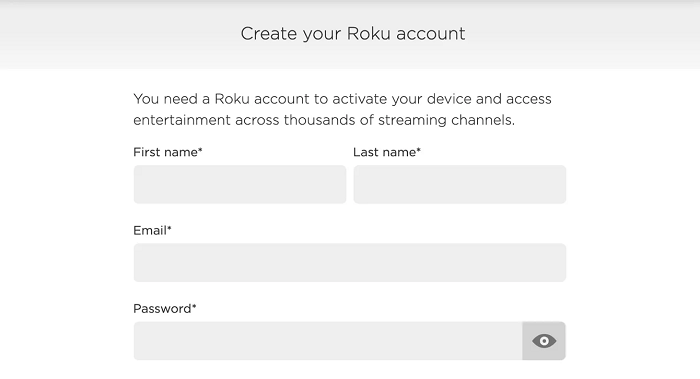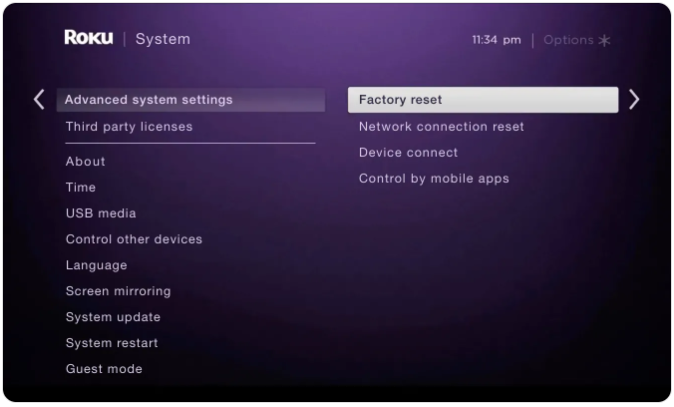Como configurar o PrivateVPN no Roku em 2022 – guia para iniciantes!
A instalação do PrivateVPN no seu dispositivo Roku ajudará você a transmitir Netflix, Hulu, Disney Plus e outros serviços diretamente no seu dispositivo Roku. Aprenda a configurar o PrivateVPN no Roku da maneira mais fácil possível. (Especialmente escrito para iniciantes)
Se alguma VPN não for muito popular, mas ainda oferecer recursos poderosos, ela poderá contornar silenciosamente até mesmo as mais severas restrições geográficas. O PrivateVPN é um desses provedores de serviços VPN e é exatamente por isso que é tão perfeito para o Roku.
Embora não possa ser instalado diretamente em dispositivos Roku, assim como outras VPNs, o PrivateVPN oferece excelente compatibilidade de roteador.
Você pode instalá-lo facilmente em seu roteador físico ou virtual e fornecer uma conexão ao seu dispositivo Roku. Dessa forma, você pode contornar as restrições geográficas e acessar todo o conteúdo bloqueado no Roku.
Tendo isso em mente, hoje, mostrarei como configurar o PrivateVPN em seu roteador (físico ou virtual) e fornecer uma conexão ao seu dispositivo Roku para uma experiência de streaming de conteúdo irrestrita.
O PrivateVPN funciona com o Roku?
Sim, o PrivateVPN funciona em dispositivos Roku. No entanto, ao contrário de um dispositivo Amazon FireStick, você não pode instalar o aplicativo PrivateVPN diretamente em seu dispositivo Roku porque não há suporte nativo para ele atualmente. Você terá que usar um roteador físico ou virtual como alternativa para fornecer uma conexão para o seu Roku se conectar.
Agora, uma coisa a ter em mente é que nem todas as VPNs podem ajudá-lo a contornar as restrições geográficas impostas pelo Roku. É por isso que é importante usar apenas VPNs confiáveis como PrivateVPN. Afinal, o PrivateVPN suporta torrent e oferece muitos recursos de segurança que o tornam ideal para usuários do Roku. Basta conferir nossa análise do PrivateVPN para ter uma ideia de quão poderoso é esse serviço de VPN.
De qualquer forma, agora que você sabe que pode usar o PrivateVPN com o Roku, vamos verificar como você pode configurar o PrivateVPN no seu dispositivo Roku para streaming sem restrições sem fim.
Como configurar o PrivateVPN no Roku (através de um roteador)
Para o primeiro método de configurar o PrivateVPN no Roku, você precisará de um roteador compatível com o PrivateVPN. Você pode encontrar quais roteadores você pode usar em seu site. Depois de descobrir a situação do roteador, siga estas etapas:
Etapa 1: faça login no painel de controle do seu roteador DD-WRT por meio do navegador da web
Etapa 2: clique em Configuração e, em seguida, clique em Configuração básica
Etapa 3: Agora, onde diz Configurações do servidor de endereço de rede (DHCP), altere o DNS estático 1 e 2 para 8.8.8.8 e 8.8.4.4 e clique em Salvar > Aplicar configurações
Etapa 4: Em seguida, clique em Administração > Comandos
Etapa 5: Agora, baixe o script PrivateVPN DD-WRT OpenVPN > cole todo o texto no campo do shell de comando
Passo 6: Depois disso, edite as seguintes linhas :
USERNAME "Digite seu nome de usuário para PrivateVPN"
SENHA "Digite sua senha para PrivateVPN"
Etapa 7: Altere remotamente apenas o endereço do servidor e não o número da porta (exemplo: us-nyc.privatevpn.com, que será: remoto us-nyc.privatevpn.com 1194). Você pode encontrar a lista completa de servidores no site da PrivateVPN
Etapa 8: quando terminar a etapa 7, clique em Salvar inicialização
Passo 9: Depois disso, clique em Management e role para baixo para clicar em Reboot Router
Etapa 10: agora, aguarde alguns minutos para que o roteador seja reinicializado e a conexão VPN seja estabelecida
Etapa 11: Em seguida, verifique se você está conectado ao mesmo local do servidor que o local usado ao registrar sua conta Roku pela primeira vez
Etapa 12: Agora, vá para Configurações no seu Roku> Clique em Rede > clique em Configurar conexão
Etapa 13: Em seguida, selecione Sem fio
Passo 14: Na lista de conexões Wi-Fi, encontre sua conexão Wi-Fi e clique nela
Passo 15: Agora, digite sua senha
Passo 16: Uma vez conectado, você verá seu status mudar para ‘Conectado'
É isso. O PrivateVPN agora está configurado no seu roteador e agora você pode conectar seu dispositivo Roku à nova conexão que acabou de criar. Agora, com as velocidades rápidas do PrivateVPN, você poderá transmitir seu conteúdo favorito sem nenhum buffer.
Caso você tenha achado o processo de configuração do roteador físico um pouco difícil, siga o método do roteador virtual mencionado abaixo. É bem mais fácil.
Como configurar o PrivateVPN no Roku (por meio de um roteador virtual)
Agora vamos dar uma olhada em como configurar uma conexão Wi-Fi virtual do seu PC Windows ou computador macOS. Para criar um hotspot virtual rodando PrivateVPN, basta seguir os passos mencionados abaixo:
Roteador virtual no Windows
Para criar uma conexão Wi-Fi virtual usando seu computador Windows, aqui está o que você precisa para começar:
Etapa 1: assine o PrivateVPN ou obtenha a avaliação gratuita
Etapa 2: Baixe e instale o aplicativo PrivateVPN no seu PC com Windows
Etapa 3: Em seguida, no seu computador Windows, clique na barra de tarefas localizada no canto inferior direito e depois no ícone de conexão com a Internet > Configurações de rede e Internet
Etapa 4: encontre o hotspot móvel no menu à esquerda e ative a opção Compartilhar minha conexão com a Internet com outros dispositivos
Etapa 5: Agora clique no Status localizado no menu à esquerda e clique em Alterar opções do adaptador
Passo 6: Agora, clique com o botão direito do mouse no PrivateVPN Tap Adapter e clique em Propriedades
Etapa 8: No menu suspenso, selecione o ponto de acesso que você acabou de criar e clique em OK
Passo 9: Agora, seu PC pode ser executado como um roteador wifi virtual
Etapa 10: Agora, inicie o aplicativo PrivateVPN no seu computador e conecte-se a um servidor dos EUA
Passo 11: Em seguida, no menu principal do seu Roku, selecione Configurações > Rede
Etapa 12: Em seguida, selecione Configurar conexão > Sem fio
Passo 13: Agora, você deve ver uma lista de todas as redes Wi-Fi. Basta selecionar a conexão Wifi virtual que você criou anteriormente
Passo 14: Agora, digite sua senha de Wi-Fi quando solicitado e conecte seu dispositivo Roku ao PrivateVPN
Observação: para poder fazer o método acima funcionar e acessar o conteúdo específico dos EUA no Roku, verifique se o dispositivo Roku está configurado corretamente com uma região dos EUA. Se não, siga os passos mencionados abaixo:
Como mudo minha região do Roku para os EUA?
Se você quiser a liberdade de assistir a conteúdo exclusivo dos EUA em seu dispositivo Roku, precisará configurar seu dispositivo Roku com as configurações de região dos EUA. Veja como você pode alterar sua região do Roku:
Etapa 1: inicie o aplicativo PrivateVPN e conecte-se a um local de servidor nos EUA
Passo 2: Agora, crie uma conta Roku
Etapa 3: como você não tem um cartão de crédito dos EUA, se for solicitado a escolher uma forma de pagamento, pule esta etapa sem fornecer as informações do cartão de crédito
É isso. Sua nova conta US Roku acabou de ser criada. Mas caso você já esteja conectado ao seu dispositivo Roku com uma conta fora dos EUA, você pode redefinir o dispositivo Roku de fábrica acessando Configurações > Sistema > Configurações avançadas do sistema > Redefinição de fábrica para sair.
Roteador virtual no macOS
Agora veremos como criar uma conexão de hotspot virtual executando PrivateVPN em um computador macOS. Mas antes de começar, conecte um cabo ethernet ao seu computador macOS.
- Primeiro, clique no logotipo da Apple localizado no canto superior esquerdo
- Em seguida, clique em “Preferências do sistema "
- Agora, selecione " Rede "
- Clique no ícone ” + ” no canto inferior esquerdo
- Agora onde diz " Interface ", escolha " VPN "
- Quanto ao " tipo de VPN " escolha " IKEv2 "
- Para o ” Nome do serviço “, digite qualquer nome de rede
- Em seguida, copie e cole no endereço do servidor dos EUA Remote ID (você pode encontrá-lo na internet)
- Em seguida, clique em ” Configurações de autenticação “
- Clique em ” Nome de usuário e senha da sua conta VPN”.
- Agora, clique em " Ok ", depois clique em " Avançado "
- Em seguida, clique em ” Enviar todo o tráfego pela conexão VPN ” e clique em ” Ok “
- Clique em ” Aplicar ” e depois em ” Conectar “
- Agora, clique novamente no logotipo da Apple e vá para " Preferências do sistema "
- Em seguida, selecione " Compartilhamento "
- Marque a caixa que diz " Compartilhamento de Internet "
- Agora, escolha ” Wi-Fi ” > ” Nome da rede ” e digite o nome da rede como ” Canal: [padrão] “, ” Segurança ” como WPA2 Pessoal, e para ” Senha “, digite a senha escolhida. Agora, onde diz " Verificar " , digite a senha novamente
- Por fim, clique em ” Ok ” para finalizar o processo
É isso. Seu dispositivo Roku agora está pronto para se conectar à nova conexão que você acabou de criar. Se você seguiu todas as etapas corretamente, mas ainda está encontrando problemas de conectividade com o PrivateVPN, verifique nosso guia do PrivateVPN não funciona para obter correções rápidas.
Como o PrivateVPN desbloqueia canais no Roku
O PrivateVPN pode oferecer apenas mais de 150 servidores em 60 países, mas ainda é um serviço notavelmente poderoso quando se trata de desbloquear conteúdo de streaming no Roku.
Simplesmente conectando-se a qualquer servidor dos EUA oferecido pelo PrivateVPN, você pode acessar praticamente qualquer conteúdo bloqueado no Roku que possa imaginar. Veja como é simples e fácil desbloquear qualquer canal no Roku com PrivateVPN:
- Ligue seu dispositivo Roku
- Instale o Netflix ou qualquer outro serviço de streaming no seu Roku (Como assistir Netflix com PrivateVPN )
- Faça login no aplicativo Netflix usando seu nome de usuário e senha
- Procure qualquer filme ou programa de TV que você deseja assistir e desfrutar
É isso. É assim que o PrivateVPN cuida das restrições geográficas com facilidade. Mas caso você não encontre o PrivateVPN ao seu gosto, você sempre pode cancelar sua assinatura do PrivateVPN e receber seu dinheiro de volta.
Perguntas frequentes
Agora que você sabe o que é preciso para configurar o PrivateVPN no Roku, veremos algumas das perguntas mais frequentes sobre como configurar uma VPN no Roku.
Sim, sem dúvida, PrivateVPN é uma opção segura. Ele vem com uma política de zero logs, criptografia de 2048 bits, Killswitch e muito mais para mantê-lo totalmente seguro e protegido na web.
Para conectar seu dispositivo Roku a uma conexão Wi-Fi, selecione o ícone de grade em seu telefone para abrir a tela de configurações do celular. Agora, basta localizar sua conexão com a Internet e tocar nela.
Sim, o Roku pode funcionar com conexões de internet sem fio e ethernet. Para transmitir conteúdo incrível, basta conectar-se à Internet via Wi-Fi ou conexão com fio.
Pensamentos finais!
Então você tem isso. Espero que você tenha encontrado o guia de hoje sobre como configurar o PrivateVPN no Roku. Espero que agora você possa superar restrições geográficas irritantes no Roku com o PrivateVPN.
No entanto, se você não deseja usar o PrivateVPN, isso também é perfeitamente compreensível. Você também pode conferir nossa lista das melhores VPNs para Roku.
De qualquer forma, se você achou este guia útil, também pode achar útil nosso guia de configuração para PrivateVPN Kodi e PrivateVPN FireStick.